| 일 | 월 | 화 | 수 | 목 | 금 | 토 |
|---|---|---|---|---|---|---|
| 1 | ||||||
| 2 | 3 | 4 | 5 | 6 | 7 | 8 |
| 9 | 10 | 11 | 12 | 13 | 14 | 15 |
| 16 | 17 | 18 | 19 | 20 | 21 | 22 |
| 23 | 24 | 25 | 26 | 27 | 28 | 29 |
| 30 |
- 웹개발
- sql injection
- Error based sql injection
- file upload
- 증적 사진
- 보고서
- union sql injection
- sql injection point
- Los
- 로그인페이지
- blind sql injection
- 모의해킹
- Python
- 보안 패치
- 웹 해킹
- XSS
- 로그인
- cookie 탈취
- JS
- 문제 풀이
- csrf
- 웹 개발
- MySQL
- 세션
- 과제
- FridaLab
- 게시판 만들기
- CTF
- lord of sql injection
- php
- Today
- Total
Almon Dev
모의해킹 공부 정리 1일차(과제) 본문
과제 내용
간이 로그인 페이지 만들기 (DB X)
id = admin, pass = admin1234 일때 로그인 성공하는 페이지 만들기
CSS혹은 Bootstrep으로 꾸미기 EX) 네이버, 인스타그램1. 간단하게 로그인 구현
login .php
<!DOCTYPE html>
<html lang="ko">
<head>
<meta charset="UTF-8">
<meta name="viewport" content="width=device-width, initial-scale=1.0">
<title>Almond Login</title>
<link rel="stylesheet" href="login.css">
</head>
<body>
<form action="login_proc.php" method="post">
<input type="text" name="id" placeholder="ID" require>
<input type="password" name="passwd" placeholder="Passwd" require>
<input type="submit" value="로그인">
</form>
</body>
</html>form 태그로 로그인 폼을 만든 뒤에 submit 버튼을 이용해서 login_proc.php로 POST 메서드를 이용해 아이디와 패스워드를 전송한다
POST와 GET 메서드의 차이
GET
- URL에 파라미터로 내용이 전송됩니다.
- URL은 브라우저마다 길이의 제한이 있어서 대용량의 경우 제한이 걸릴 수 있습니다.
- URL은 로그에 기록되거나 브라우저 방문 기록 같은 곳에 기록되므로
중요한 데이터를 보내기에는 보안적으로 좋지 않습니다.
POST
- URL이 아니라 Request Body에 넣어서 전송됩니다.
- 외부에 노출되지 않아 보안적으로 안전합니다.
그래서 로그인 같은 개인정보를 담은 요청은 POST 메서드를 이용하는 게 안전합니다.
login.css
html {
height: 100%;
margin: 0;
padding: 0;
}
body {
height: 100%;
display: flex;
justify-content: center;
align-items: center;
}
form {
display:flex;
flex-direction: column;
align-items: center;
justify-content: center;
}flex를 이용해서 중앙으로 정렬만 해줍니다.
login_proc.php
<?php
$id = $_POST["id"];
$passwd = $_POST["passwd"];
if ($id == "admin" && $passwd == "admin1234") {
echo "로그인에 성공하셨습니다.";
}else {
echo "로그인에 실패하셨습니다.";
}
?>php의 if 문을 활용해 로그인을 구현해 봅니다.
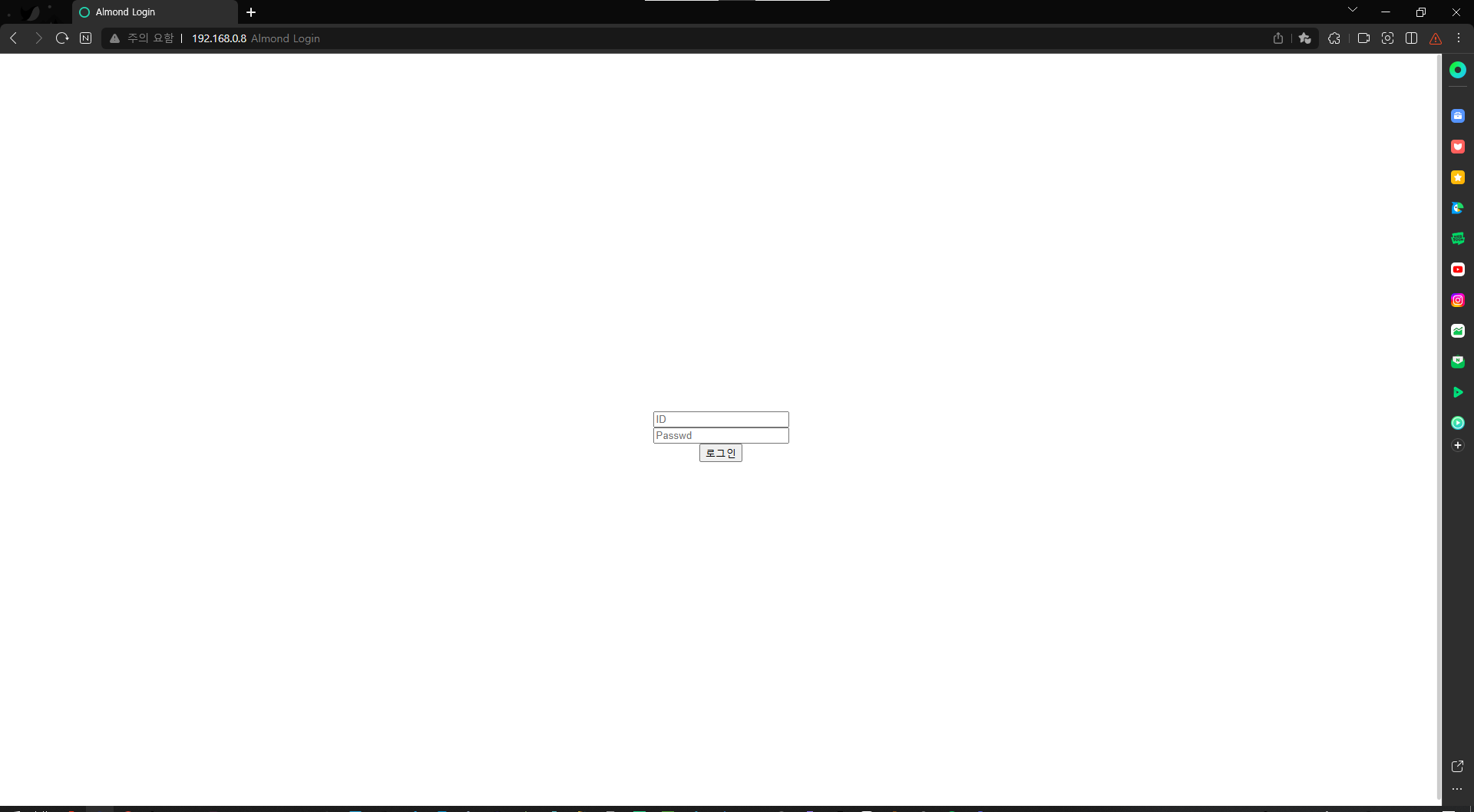
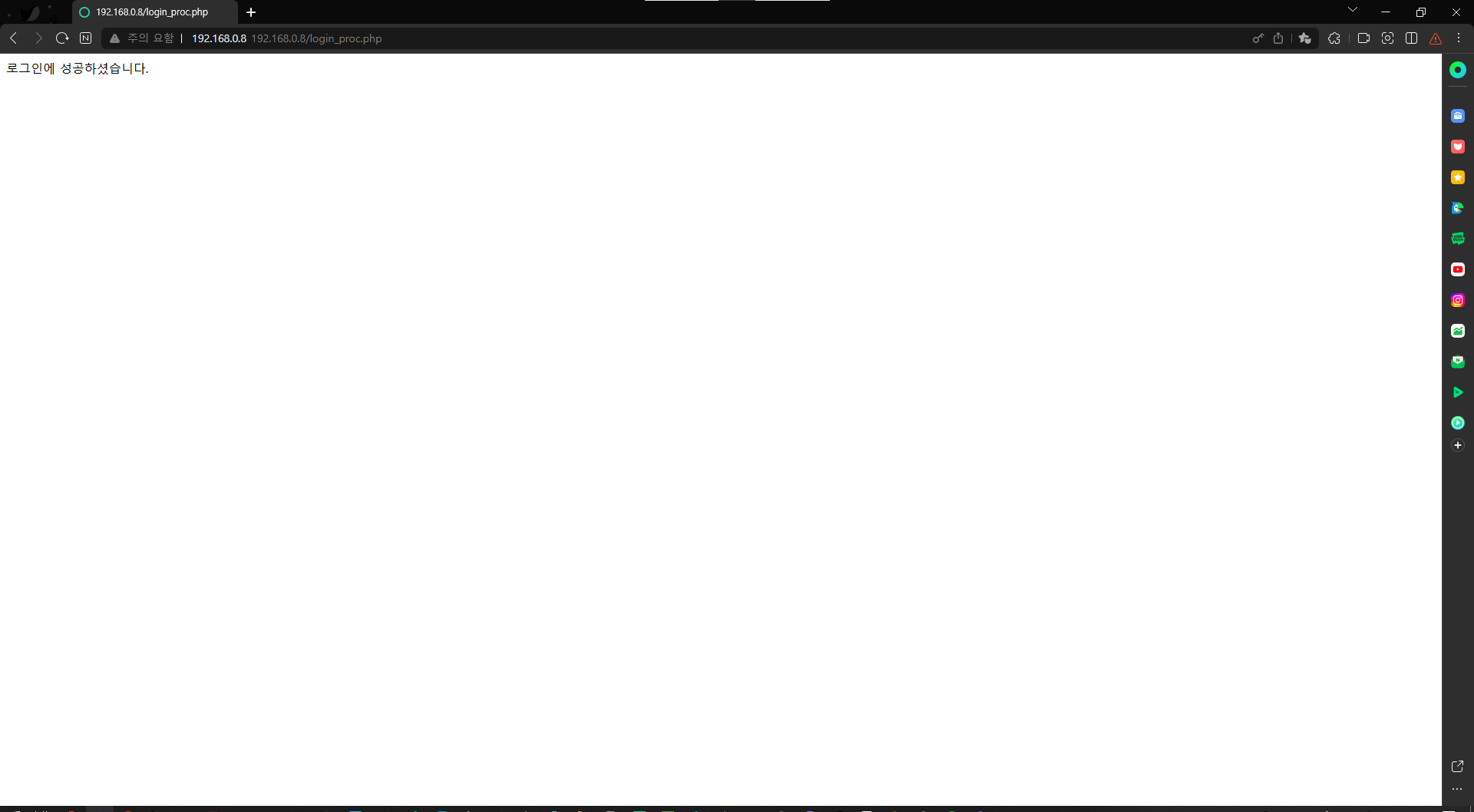
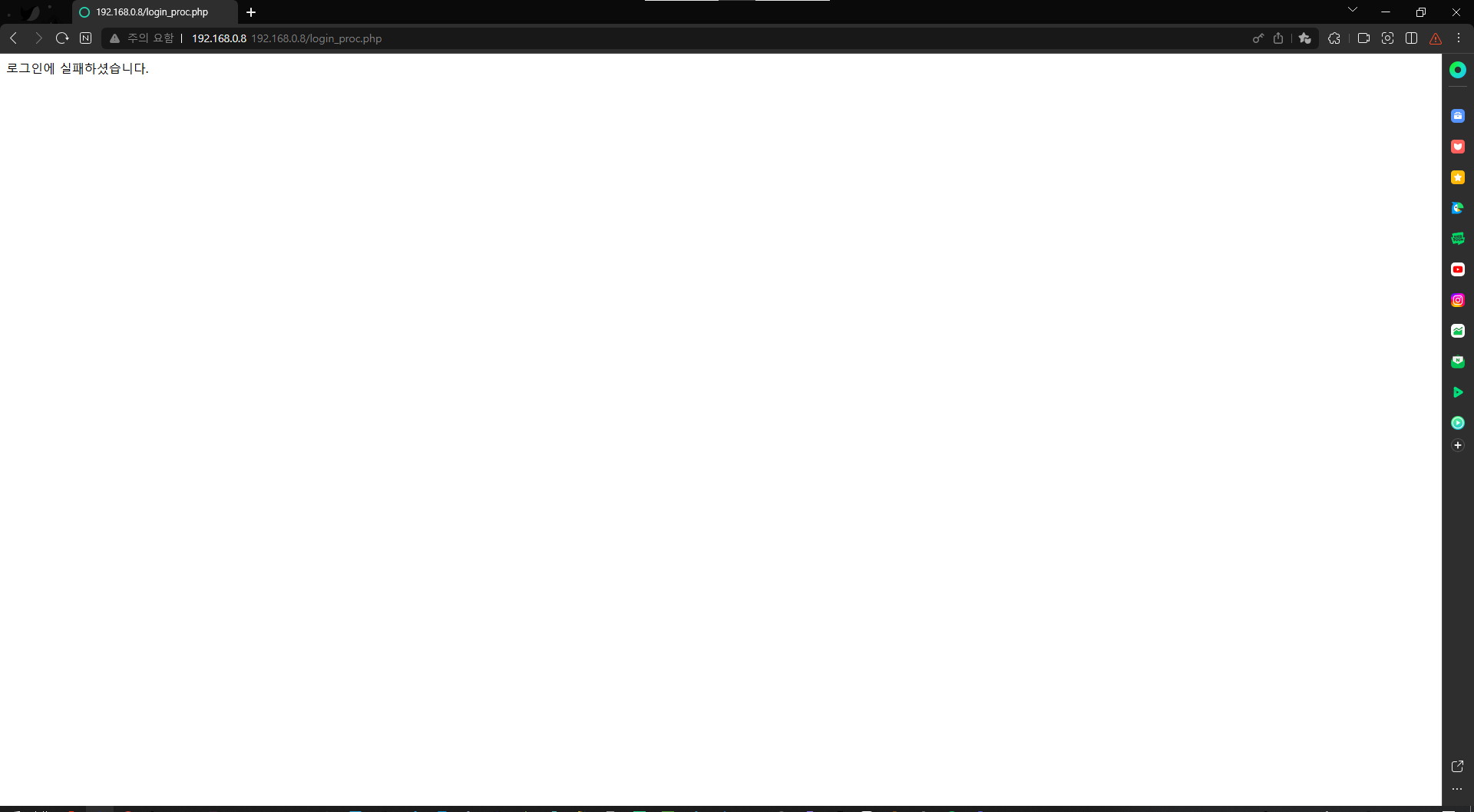
잘 작동합니다. 이제는 CSS를 할 차례입니다.
2. HTML 보완과 CSS 작업
login2.php
<!DOCTYPE html>
<html lang="ko">
<head>
<meta charset="UTF-8">
<meta name="viewport" content="width=device-width, initial-scale=1.0">
<title>Almond Login</title>
<link rel="stylesheet" href="login2.css">
</head>
<body>
<container class="login-container">
<form class="login-form" action="login_proc2.php" method="post">
<a href="/login2.php"><img src="./almond.png" alt="logo" class="logo"></a>
<h2>Almond</h2>
<input type="text" class="login-input" name="id" placeholder="아이디 또는 전화번호" required>
<input type="password" class="login-input" name="passwd" placeholder="비밀번호" required>
<button type="submit" class="login-submit">로그인</button>
<?php
$result = $_GET['result'];
if($result == "failed") {
echo '<p class="login-failed">로그인에 실패하셨습니다.</p>';
}
?>
</form>
</container>
<footer>
<a href="https://www.flaticon.com/kr/free-icons/" title=" 아이콘" class="logo-source"> 아이콘 제작자: Freepik - Flaticon</a>
</footer>
</body>
</html>container 태그는 크게 의미는 없지만 div로 도배하는 것보다는 깔끔해 보여서 사용했습니다.
img 태그로 로고를 넣고, a태그로 감싸 로고를 누르면 로그인 페이지로 이동합니다.
그 외에는 거의 동일하지만 로그인 실패 시 GET 메서드로 result에 failed값을 받아와 로그인 실패 메시지를 띄우도록 했습니다.
footer는 로고의 출처입니다.
login2.css
* {
margin: 0;
padding: 0;
box-sizing: border-box;
font-family: 'Arial', sans-serif;
}
html {
height: 100%;
}
body {
height: 100%;
display: flex;
flex-direction: column;
justify-content: center;
align-items: center;
background-color: #f5e1c8;
}
.login-container {
padding: 2rem;
width: 100%;
max-width: 400px;
border-radius: 8px;
box-shadow: 0 4px 10px rgba(0, 0, 0, 0.1);
background-color: #efdecd;
}
.login-form h2 {
margin-bottom: 1.5rem;
text-align: center;
font-size: 1.5rem;
color: #6e4e37;
}
.logo {
margin-bottom: 1rem;
width: 100%;
text-align: center;
}
.login-input {
width: 100%;
padding: 0.75rem;
margin-bottom: 1rem;
border: 1px solid #d2b48c;
border-radius: 4px;
transition: border-color 0.3s ease;
font-size: 1rem;
color: #6e4e37;
}
.login-input:focus {
border-color: #deb887;
outline: none;
}
.login-submit {
width: 100%;
padding: 0.75rem;
border: none;
border-radius: 5px;
transition: background-color 0.3s ease;
cursor: pointer;
background-color: #d2b48c;
color: white;
font-size: 1rem;
}
.login-submit:hover {
background-color: #deb887;
}
.login-failed {
margin-top: 1rem;
text-align: center;
font-size: 1rem;
font-weight: bold;
color: #6e4e37;
}
footer {
margin-top: 2rem;
}
.logo-source {
font-size: 1rem;
font-weight: bold;
color: #6e4e37;
text-decoration: none;
transition: color 0.7s ease;
}
.logo-source:hover {
color: #deb887;
}좀 많이 긴데 flex로 중앙 정렬과 크기와 색 조정, 폰트 설정 정도가 전부입니다.
border-radius 나 box-shadow를 이용해 둥글둥글하고 입체감 있는 느낌을 들게 했습니다.
hover를 이용해 마우스를 올렸을 때 색상 변화를 넣어봤습니다.
css 에는 px rem em 같은 많은 단위가 있는데 px는 말 그대로 고정된 크기이고
em과 rem은 폰트 크기의 영향을 받는 상대적인 크기입니다.
둘의 차이점은 em 은 해당 요소(태그)의 폰트크기를 기준으로 삼습니다.
rem 은 em앞에 붙은 r이 root를 뜻하는데 최상위 요소 <html>의 폰트 크기를 기준으로 삼습니다.
login2_proc.php
<?php
$id = $_POST["id"];
$pass = $_POST["passwd"];
if ($id == "admin" && $pass == "admin1234") {
header('Location: login_successful.php');
}else {
header('Location: login2.php?result=failed');
}
?>로그인에 성공할 때는 login_success.php라는 새로운 페이지로 리다이렉션 하고,
실패할 때는 login2.php에 파라미터로 result=failed를 넣어서 리다이렉션 합니다.
login_successful.php는 아직 미완성입니다.
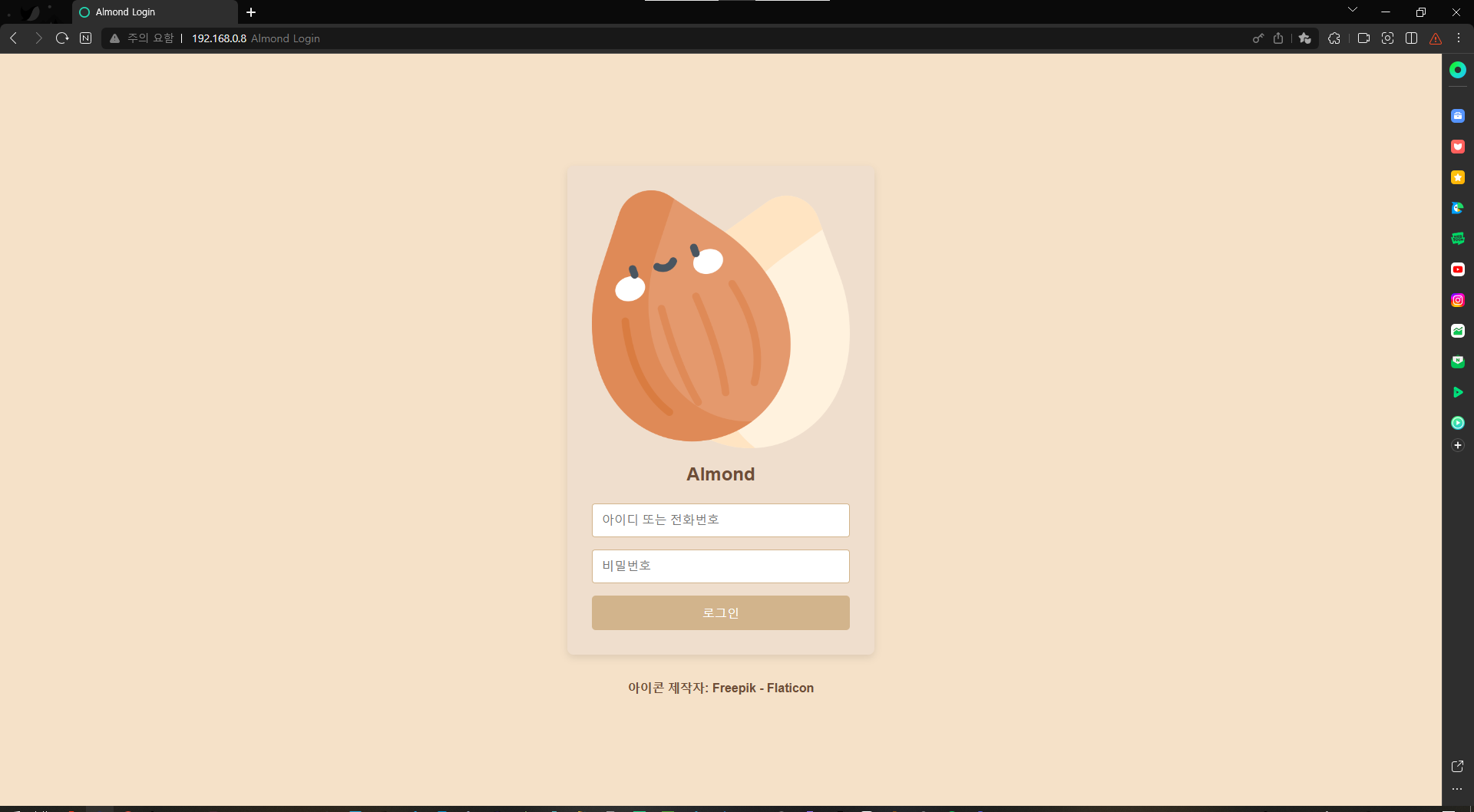
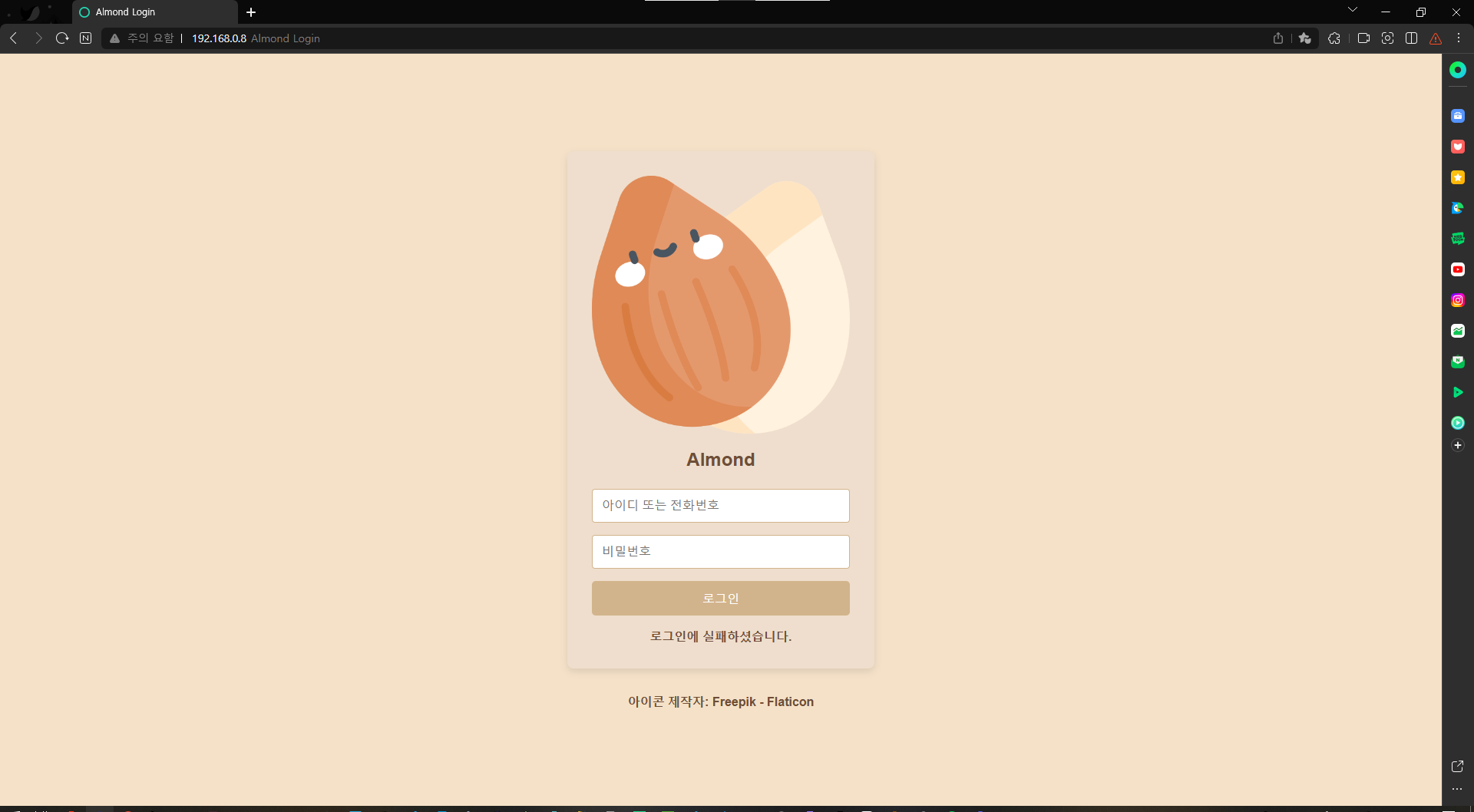
내일까지 로그인 성공 페이지만 만들면 되겠네요
'웹 해킹 > 웹 개발' 카테고리의 다른 글
| 모의해킹 공부 정리 3일차 (회원가입 페이지) (1) | 2024.10.19 |
|---|---|
| 모의해킹 공부 정리 2일차 (과제) (2) | 2024.10.18 |
| 모의해킹 공부 정리 2일차 (과제) (7) | 2024.10.18 |
| 모의해킹 공부 정리 1일차 ( 웹서버 ) (0) | 2024.10.17 |
| 모의해킹 공부 1일차 정리 (APM 설치) (1) | 2024.10.17 |




